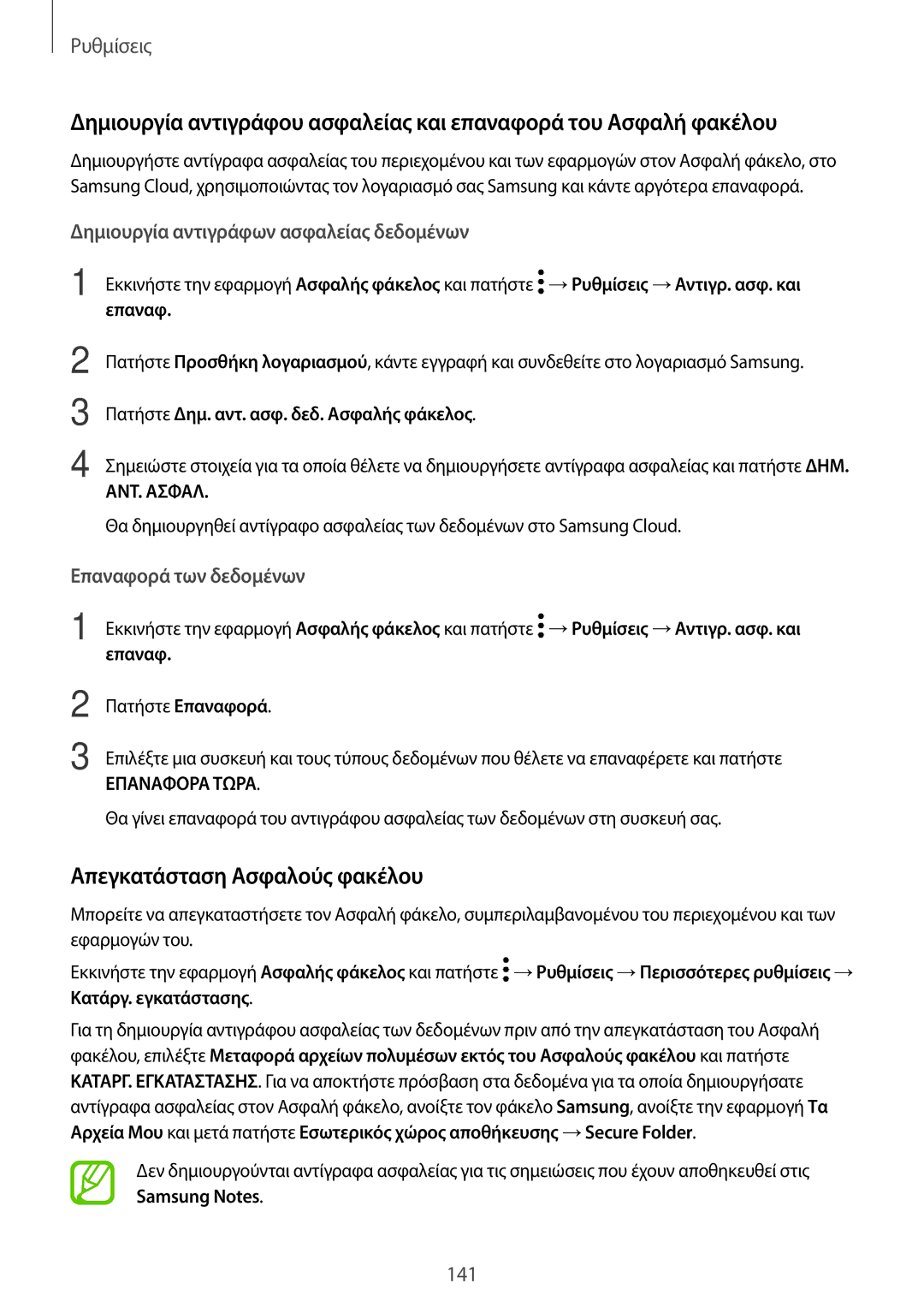Ρυθμίσεις
Δημιουργία αντιγράφου ασφαλείας και επαναφορά του Ασφαλή φακέλου
Δημιουργήστε αντίγραφα ασφαλείας του περιεχομένου και των εφαρμογών στον Ασφαλή φάκελο, στο Samsung Cloud, χρησιμοποιώντας τον λογαριασμό σας Samsung και κάντε αργότερα επαναφορά.
Δημιουργία αντιγράφων ασφαλείας δεδομένων
1
2
3
4
Εκκινήστε την εφαρμογή Ασφαλής φάκελος και πατήστε ![]() →Ρυθμίσεις →Αντιγρ. ασφ. και επαναφ.
→Ρυθμίσεις →Αντιγρ. ασφ. και επαναφ.
Πατήστε Προσθήκη λογαριασμού, κάντε εγγραφή και συνδεθείτε στο λογαριασμό Samsung.
Πατήστε Δημ. αντ. ασφ. δεδ. Ασφαλής φάκελος.
Σημειώστε στοιχεία για τα οποία θέλετε να δημιουργήσετε αντίγραφα ασφαλείας και πατήστε ΔΗΜ.
ΑΝΤ. ΑΣΦΑΛ.
Θα δημιουργηθεί αντίγραφο ασφαλείας των δεδομένων στο Samsung Cloud.
Επαναφορά των δεδομένων
1 Εκκινήστε την εφαρμογή Ασφαλής φάκελος και πατήστε ![]() →Ρυθμίσεις →Αντιγρ. ασφ. και επαναφ.
→Ρυθμίσεις →Αντιγρ. ασφ. και επαναφ.
2
3
Πατήστε Επαναφορά.
Επιλέξτε μια συσκευή και τους τύπους δεδομένων που θέλετε να επαναφέρετε και πατήστε
ΕΠΑΝΑΦΟΡΑ ΤΩΡΑ.
Θα γίνει επαναφορά του αντιγράφου ασφαλείας των δεδομένων στη συσκευή σας.
Απεγκατάσταση Ασφαλούς φακέλου
Μπορείτε να απεγκαταστήσετε τον Ασφαλή φάκελο, συμπεριλαμβανομένου του περιεχομένου και των εφαρμογών του.
Εκκινήστε την εφαρμογή Ασφαλής φάκελος και πατήστε ![]() →Ρυθμίσεις →Περισσότερες ρυθμίσεις → Κατάργ. εγκατάστασης.
→Ρυθμίσεις →Περισσότερες ρυθμίσεις → Κατάργ. εγκατάστασης.
Για τη δημιουργία αντιγράφου ασφαλείας των δεδομένων πριν από την απεγκατάσταση του Ασφαλή φακέλου, επιλέξτε Μεταφορά αρχείων πολυμέσων εκτός του Ασφαλούς φακέλου και πατήστε ΚΑΤΑΡΓ. ΕΓΚΑΤΑΣΤΑΣΗΣ. Για να αποκτήστε πρόσβαση στα δεδομένα για τα οποία δημιουργήσατε αντίγραφα ασφαλείας στον Ασφαλή φάκελο, ανοίξτε τον φάκελο Samsung, ανοίξτε την εφαρμογή Τα Αρχεία Μου και μετά πατήστε Εσωτερικός χώρος αποθήκευσης →Secure Folder.
Δεν δημιουργούνται αντίγραφα ασφαλείας για τις σημειώσεις που έχουν αποθηκευθεί στις Samsung Notes.
141